Bu gönderi, Git etkileşimli yeniden temellendirmeye girişi kısaca açıklayacaktır.
Git Interactive Rebase'e Giriş
Git interaktif rebase, bir Git deposundaki taahhütleri yönetmek için güçlü bir araçtır. Geliştiricilerin/kullanıcıların bir şubenin geçmişindeki taahhütleri değiştirmesine, yeniden sıralamasına veya kaldırmasına izin verir. Etkileşimli yeniden yapılandırma, geliştiricilerin bir dalı başka bir dalla birleştirmeden önce temizlemesi gerektiğinde veya önceki taahhütlerde değişiklik yapmak istediklerinde özellikle yararlıdır.
Git Interactive Rebase Nasıl Çalışır?
Git etkileşimli yeniden temeli ile çalışmaya başlamak için kullanıcı aşağıda listelenen birden çok değişiklik yapabilir:
Taahhütleri Yeniden Sırala
Taahhütleri yeniden sıralamak için aşağıda belirtilen prosedürü deneyin:
- Yerel Git deposuna doğru gidin.
- Git günlüğünü kontrol edin.
- Taahhütlerin sırasını manuel olarak değiştirin ve değişiklikleri doğrulayın.
1. Adım: Yerel Depoya gidin
Başlangıçta, “ kullanarak yolu belirterek yerel Git deposuna gidin. CD ' emretmek:
CD 'C:\Kullanıcılar\kullanıcı\Git \T estingproject'
2. Adım: Git Günlüğünü Kontrol Edin
Tüm Git günlüğünü “ yardımıyla görüntüleyin. git günlüğü – bir satır ”. Her taahhüdü tek bir satırda gösterecektir:
git günlüğü --çevrimiçiSonuç olarak, tüm taahhütler Git Bash terminalinde görüntülenir:

3. Adım: Taahhütleri Yeniden Sıralayın
Şimdi, ' git rebase -i 'komut nerede' -Ben ” etkileşimli mod için kullanılır ve “ KAFA~3 ” Git günlüğünden üç işlem seçecektir:
git rebase -Ben KAFA~ 3Ortaya çıkan görüntü, açılan düzenleyicilerdeki tüm taahhütlerin konumunun değiştirildiğini gösterir:
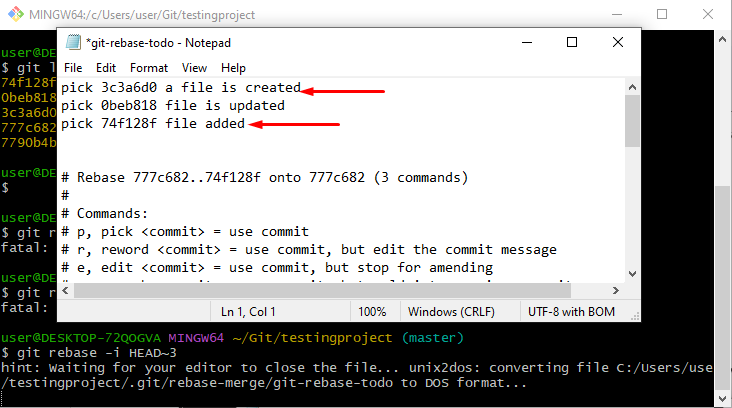
Aşağıdaki görüntü, taahhütlerin manuel olarak birbiriyle değiştirildiğini göstermektedir:
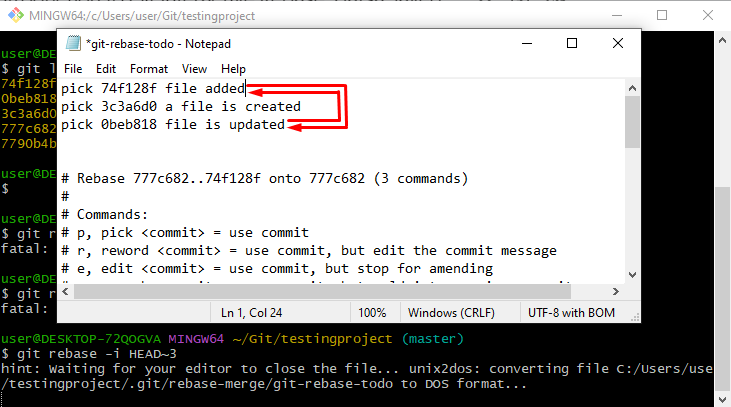
Son olarak, taahhütler “ yardımıyla başarılı bir şekilde yeniden temellendirilir. git rebase -i ”.
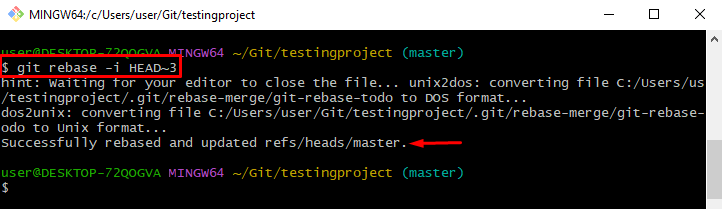
4. Adım: Değişiklikleri Doğrulayın
Verilen komutu yürüterek değişiklikleri doğrulayın:
git günlüğü --çevrimiçiSeçilen taahhütlerin başarıyla yeniden sıralandığı fark edilebilir:
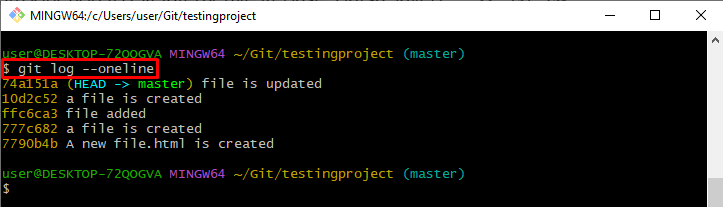
Birleşme Taahhütleri
İki veya daha fazla taahhüdü birleştirmek için verilen talimatları izleyin:
- Git günlüğünü görüntüleyin.
- “ git rebase -i HEAD~3 ” Taahhütleri tek bir taahhütte birleştirmek için komut.
- “ seçmek ” ile “ anahtar kelime kabak ' birleştirmek için.
1. Adım: Git Günlüğünü Kontrol Edin
Öncelikle, aşağıda sağlanan komutu yürüterek Git günlüğünün tüm geçmişini görüntüleyin.
git günlüğü --çevrimiçiBelirtilen görüntü, yukarıdaki komutun sonuçlarını gösteriyordu:

2. Adım: Taahhütleri Birleştirin
Şimdi, taahhütleri “ kullanarak birleştirin. git rebase -i ' emretmek. “ KAFA~3 ”, üç taahhüdü seçmek ve belirtilen düzenleyiciyi açmak için kullanılır:
git rebase -Ben KAFA~ 3Sonuç olarak, editör açıldı:
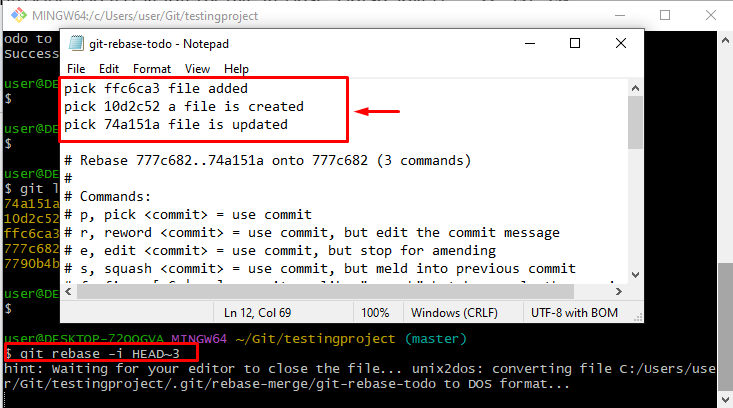
2. Adım: 'Pick' ifadesini 'squash' ile değiştirin
“ seçmek ” ile kelime kabak ” ilkindeki taahhütleri birleştirmek ve değişiklikleri kaydetmek için kullanılır:
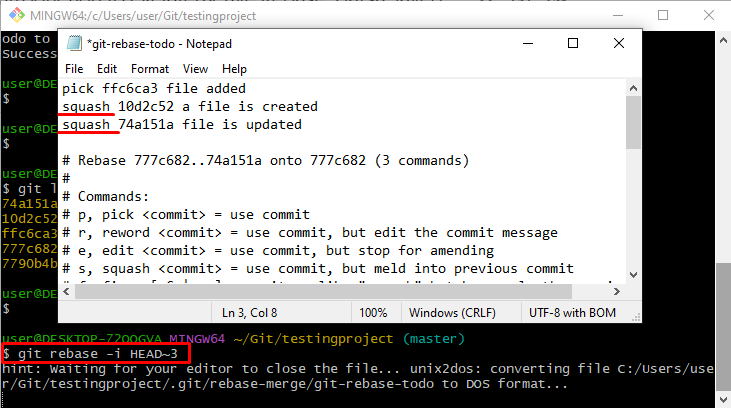
3. Adım: Değişiklikleri Gerçekleştirin
Ardından ekranda yeni bir düzenleyici görünecektir. Burada değişiklikleri taahhüt etmek için bir taahhüt mesajı yazar ve “ düğmesine basarak kaydedin. Ctrl+s ”:
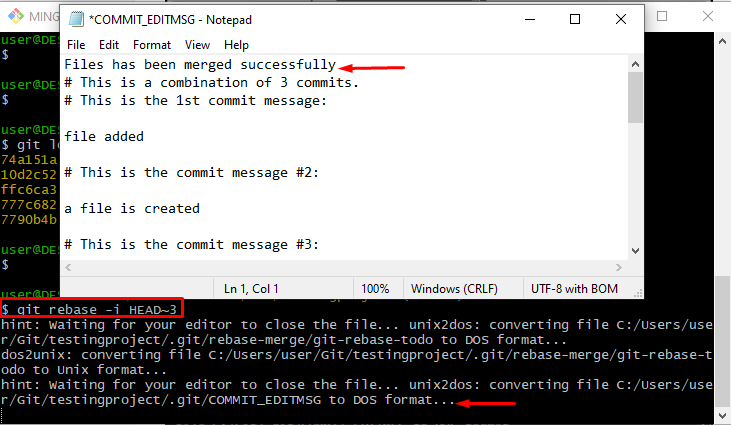
Tüm değişikliklerin başarıyla gerçekleştirildiği fark edilebilir:

4. Adım: Doğrulama
Belirtilen komutu kullanarak yukarıda taahhüt edilen değişiklikleri doğrulayın:
git günlüğü --çevrimiçiSeçilen tüm taahhütlerin başarıyla birleştirildiği fark edilebilir:

Taahhütleri Kaldır
Git günlüğünün geçmişinden taahhütleri kaldırmak için aşağıda belirtilen belirtilen adımı deneyin:
- Git günlüğü Geçmişini görüntüleyin.
- Bir taahhüdü düzenleyiciden manuel olarak kaldırın.
- Git günlük geçmişini görüntüleyerek doğrulayın.
1. Adım: Git Günlüğü Geçmişini Kontrol Edin
Git günlüğünü kontrol etmek için verilen komutu çalıştırın. “ git günlüğü – bir satır ” komutu, her bir işlemi tek bir satırda görüntülemek için kullanılır:
git günlüğü --çevrimiçiVerilen görüntü, tüm Git günlüğü geçmişini gösterir:
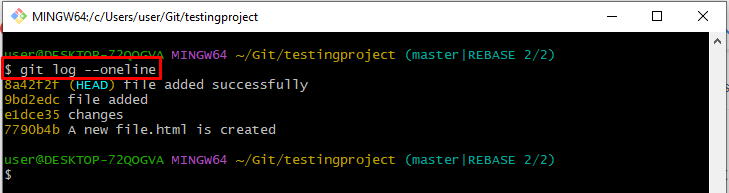
2. Adım: Taahhüdü Kaldır
“Uygulayarak düzenleyiciyi açın. git rebase -i ” komutu ile birlikte “ KAFA~2 ” günlük geçmişinden iki işlem seçmek için:
git rebase -Ben KAFA~ 2Bir taahhüt seçin ve düzenleyiciden manuel olarak kaldırın:
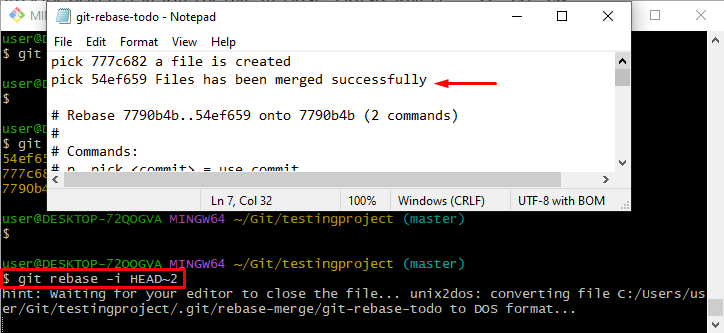
Burada, seçilen taahhüdü editörden kaldırın ve “ Ctrl+s Değişiklikleri kaydetmek için ” tuşları:
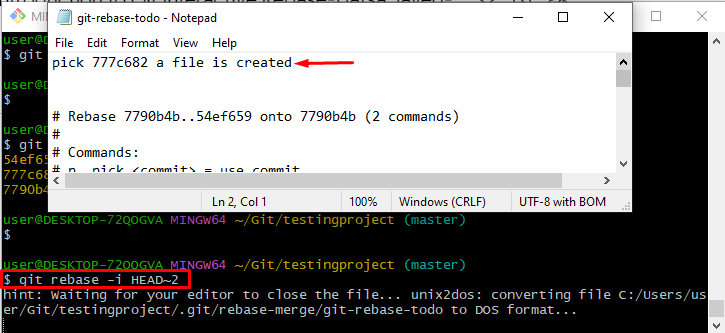
Ortaya çıkan görüntü, yeniden temel alma işleminin başarıyla gerçekleştirildiğini gösterir:
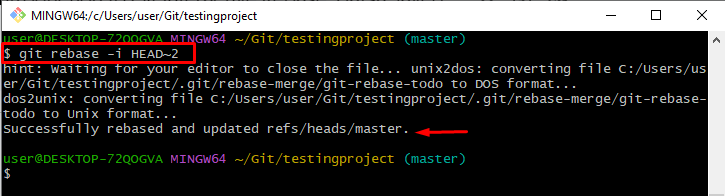
3. Adım: Doğrulama
Doğrulama amacıyla aşağıda belirtilen komutu çalıştırın:
git günlüğü --çevrimiçiSeçilen işlem, günlük geçmişinden başarıyla kaldırıldı:
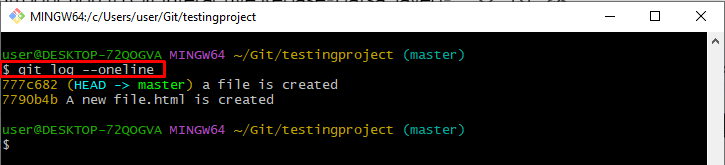
Hepsi Git etkileşimli yeniden temeli ile ilgili.
Çözüm
Git interaktif rebase, bir Git deposundaki taahhütleri yönetmek için en güçlü işlemdir. Geliştiricilerin/kullanıcıların, ' git rebase -i ' emretmek. Ayrıca, tüm taahhütleri bir arada birleştirerek Git geçmişini temizlemek için de kullanılabilir. Bu gönderi, Git etkileşimli yeniden tabanına girişi belirtti.